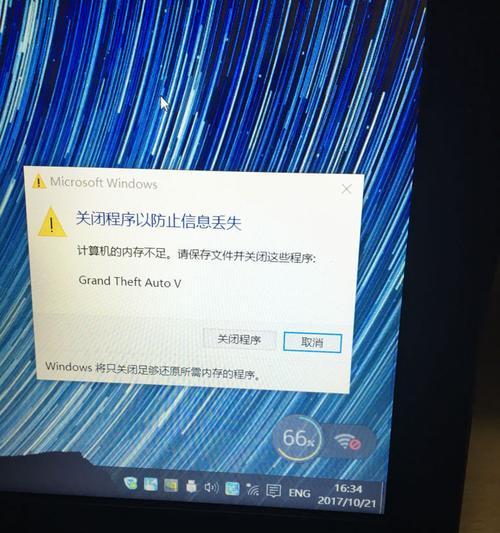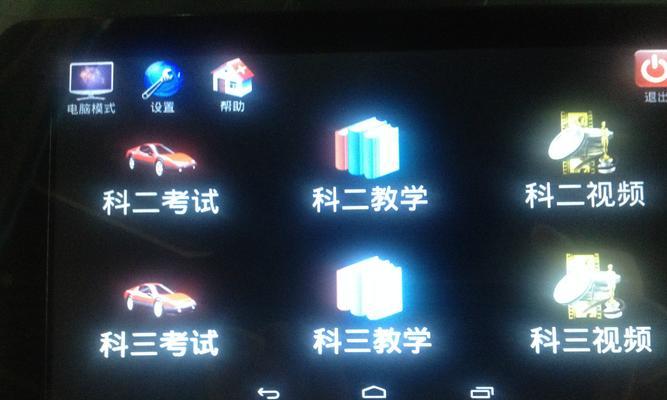每当我们遇到电脑运行缓慢,无法满足日常使用需求时,升级电脑硬件往往成为提升性能的直接有效方式之一。更换内存卡(RAM)就是一个常见且实用的升级选择。本文将一步步为您展示电脑更换内存卡的正确操作步骤,为您的电脑性能“补给能量”。
准备阶段:检查与选购合适的内存卡
在准备更换内存卡前,您需要先了解以下几点信息:
当前电脑的内存条规格:需要知道电脑当前使用的内存条类型(如DDR3或DDR4)以及其容量、大小等。
兼容性问题:确认新内存条与主板的兼容性,包括频率、电压等参数。
最大支持容量:了解主板能够支持的最大内存容量,以免发生浪费。
选购时,建议选择主流品牌和型号,如金士顿、海盗船、美光等,以保证质量和稳定性。

操作阶段:更换内存卡的详细步骤
步骤一:关闭电脑并拔掉电源
在开始之前,请确保电脑完全关闭,并拔掉电源线或确保电池已拆卸,以防电脑突然启动或通电,造成损害或危险。
步骤二:打开电脑机箱
如果您需要,可以进一步打开电脑的外壳,以便更容易地接触到内部组件。请确保按照电脑制造商的指导或说明书进行操作。
步骤三:找到内存卡插槽
内存卡通常安装在主板上的特定插槽内,通常位于机箱的边缘。在不确定的情况下,用户可以参考主板手册来确定内存插槽的位置。
步骤四:释放内存卡锁定装置
轻轻按下位于内存卡两侧的固定夹或锁定装置,确保两边都有松开。对于一些老款电脑,可能只有单侧有锁定装置。
步骤五:拔出旧内存卡
在解除锁定之后,可以将旧内存卡垂直向上拔出。注意保持平稳的动作,避免对主板或内存卡本身造成损伤。
步骤六:安装新内存卡
将新内存卡对准插槽方向,对齐缺口,并平稳地插入卡槽。确保两边的固定夹或锁定装置自动锁定到位,固定住内存卡。
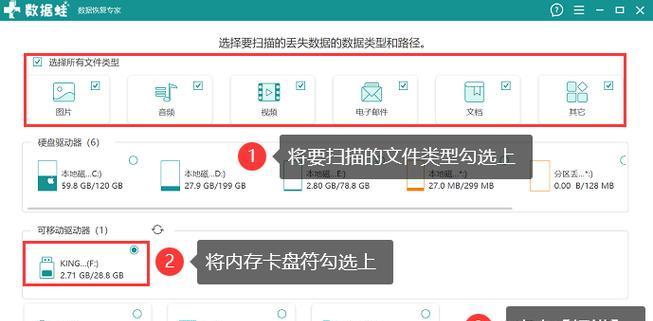
注意事项与实用技巧
在进行内存卡更换的过程中,一些注意事项和技巧显得尤为重要:
在接触任何电脑硬件前,请确保您已经释放了身上的静电,避免静电损坏敏感的电子部件。一个简单的方法是触摸金属物体接地。
在插入内存卡时,如果发现插槽位置有灰尘或污渍,建议使用压缩空气或软毛刷轻轻清理。
完成以上步骤后,请确保内存卡插入稳固无误。然后按照相反的步骤盖回机箱,并连接好电源。
如果电脑无法正常开机,或者在开机后出现蓝屏错误,可能是新内存卡与主板不兼容,或是内存没有正确安装。此时重新检查插入情况,并查阅主板手册,确认所有步骤均无误。
更换内存后,可能需要在BIOS中进行内存设置,以确保内存运行在最佳频率。

结语
更换电脑内存卡是一项既需要细心又相对简单的电脑硬件升级操作。只要按照本文提供的步骤操作,即可完成内存的升级。当然,如果您在操作过程中有任何疑问,建议咨询专业的技术人员或寻求官方技术支持,确保安全和系统的稳定运行。通过以上操作,您将为电脑带来性能的提升,享受更流畅、高效的计算机使用体验。